In diesem Beitrag erklären wir Ihnen die Integration von Audatex QapterClaims
Eine Videoanleitung dazu finden Sie HIER.
Voraussetzung:
- Sie haben einen bestehenden Vertrag mit der Audatex AUTOonline GmbH und das Produkt QapterClaims bestellt
- Sie sind kein DYNAREX on Demand – Kunde
- die Verwendung in unserer App ist nicht möglich
Kontaktdaten:
Für alle Fragen rund um QapterClaims finden Sie HIER das Kontaktformular von Audatex.
HIER finden Sie das zugehörige Bestellformular der Firma Audatex .
Zugangsdaten:
Öffnen Sie im Dashboard -> Systemeinstellungen -> Auftrag-> Zugangsdaten Drittanbieter und erfassen Sie Ihre Zugangsdaten.
Hilfestellung dazu finden Sie HIER.
Verwendung im Auftrag:
Legen Sie den Auftrag wie gewohnt und wechseln Sie in die Seite Fahrzeug. Hier können Sie rechts oben über das 3-Punkte-Menü auf Audatex Kalkulation umstellen.

In diesem Moment ändert sich die Erfassungsmaske und Sie können eventuell vorher erfasste Fahrzeugdaten von einem anderen Fahrzeug kopieren (1) und anschließend müssen Sie FAHRZEUGIDENTIFIKATION IN QAPTERCLAIMS starten (2.)
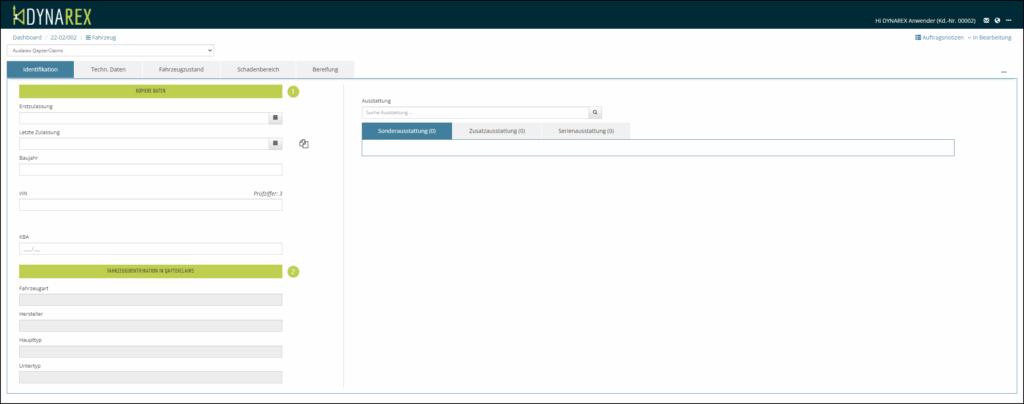
In einem neuem Tab öffnet sich die Fahrzeugidentifikation in QapterClaims.
Erfassen Sie die Daten des Fahrzeuges (1).
Sie können ein Fahrzeug über eine VIN-Abfrage (2), eine KBA-Abfrage (3) oder manuell identifizieren (4). Ebenso ist eine Phantomauswahl (6) möglich.
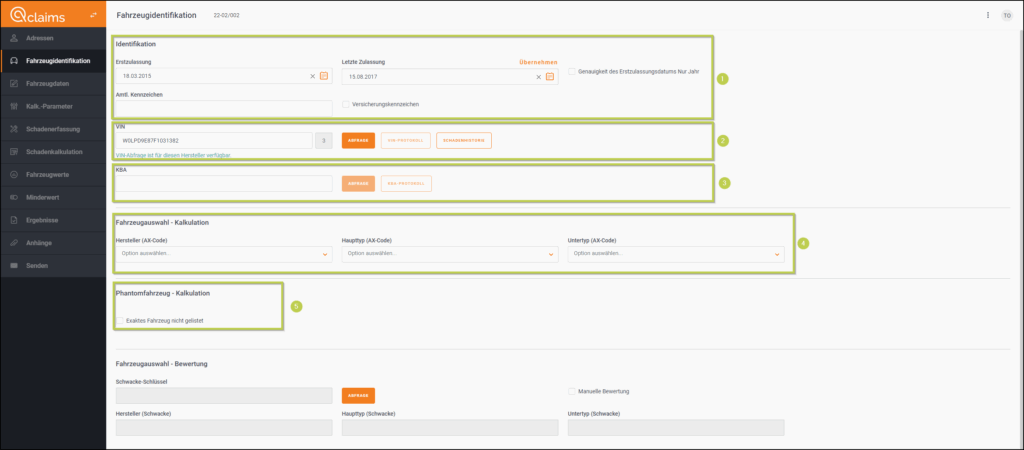
Gestartet wird das jeweilige Identifikationsverfahren über den Button ABFRAGE.
Im Menüpunkt Fahrzeugdaten (1) sollten Sie die Fahrzeugdaten prüfen und ergänzen, insbesondere auch die Ausstattung und die Reifen (2)!
Diese Daten sind in DYNAREX gesperrt und müssen zwingend hier erfasst werden!
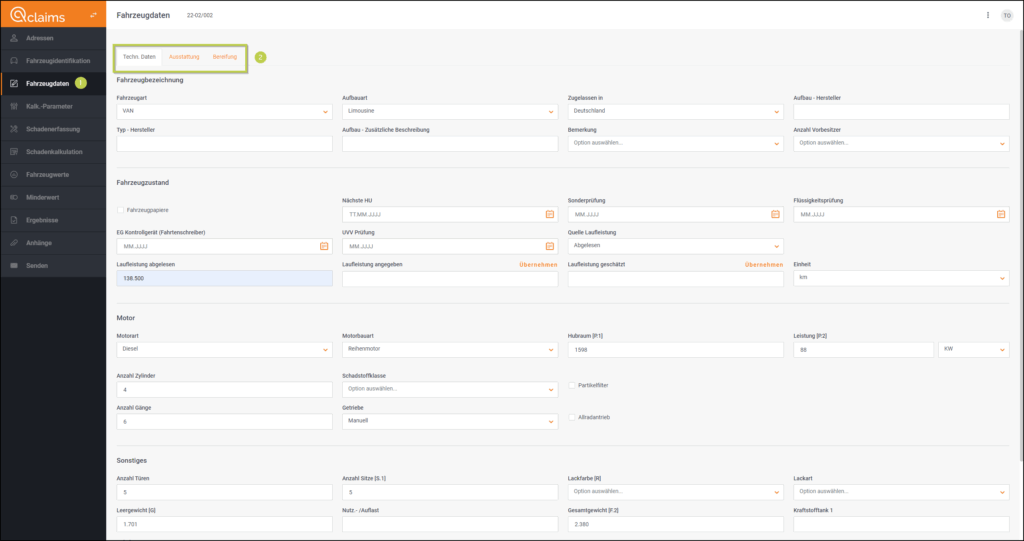
Empfehlenswert ist nach der Identifikation das QapterClaims zu beenden und die weitere Erfassung der Felder wie z.B. Fahrzeugzustand und Schadenbereich in DYNAREX vorzunehmen.
Ebenso können Sie die Werkstattinformationen mit allen Audatexspezifischen Erfassungen in DYNAREX hinterlegen. Wie das im Detail funktioniert finden Sie HIER.
In der Seite Kalkulation können Sie die WERKSTATTINFO VERWENDEN (1), alle Werte ggf. anpassen, insbesondere auch RF-Codes ergänzen (2) und die GRAFISCHE SCHADENERFASSUNG starten (3)
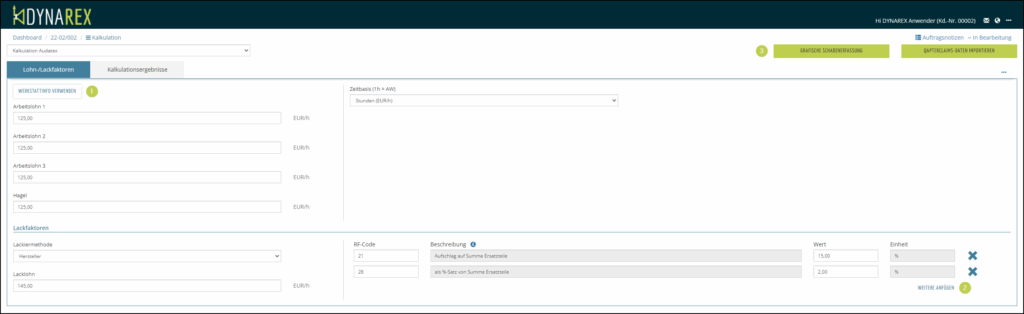
Diese öffnet sich wieder in einem separaten Browser-Tab direkt im Bereich der Schadenerfassung in QapterClaims.
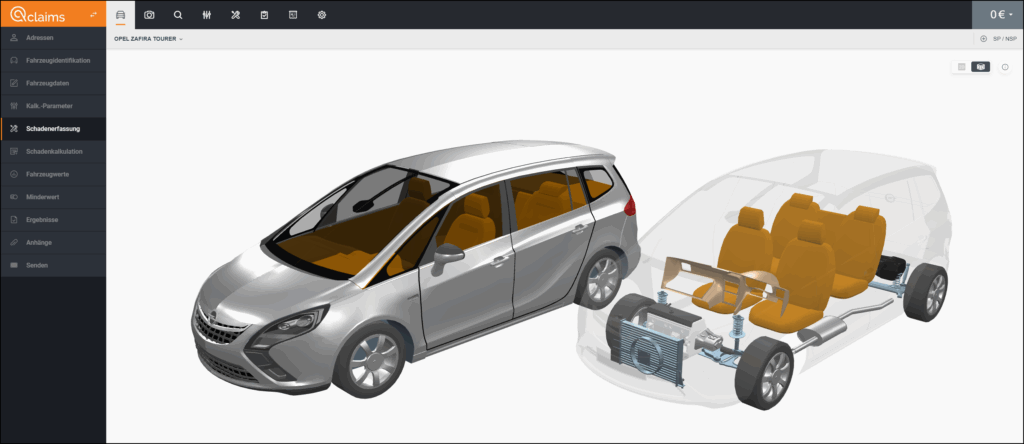
Vergessen Sie bitte nicht am Ende der Erfassung im Bereich Schadenkalkulation (1) die Kalkulation auszulösen (2). Andernfalls sind die erfassten Positionen nicht mehr verfügbar.
Eine Übersicht aller durchgeführten Audatex Kalkulationen in diesem Auftrag finden Sie im oberen Bereich (3).
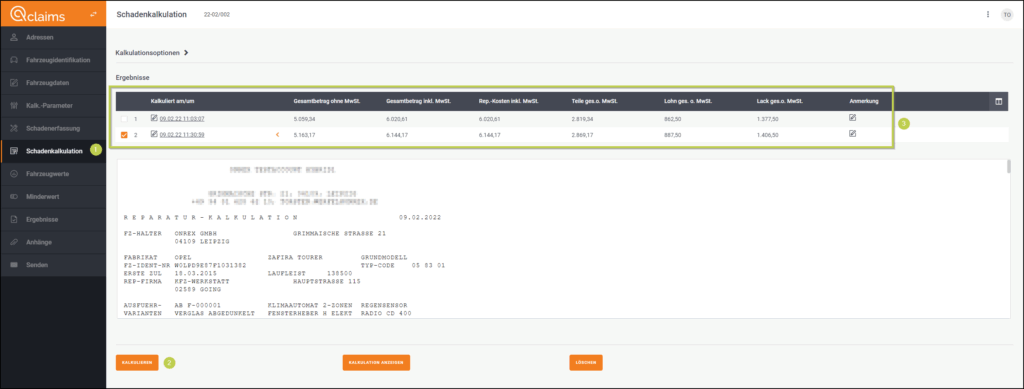
Die selektierte Kalkulation wird beim Schließen des Tabs in DYNAREX übernommen, es werden die Kalkulationsergebnisse angezeigt (1) sowie die Kalkulation und das zugehörige Protokoll als PDF abgelegt(2). Im oberen Bereich können Sie noch zwischen den verschiedenen Kalkulationen wechseln (3).

Die hier an dieser Stelle gewählte Kalkulation und deren Ergebnisse werden bei der Dokumentenaufbereitung verwendet.
Übrigens, solang QapterClaims geöffnet ist, erscheint in DYNAREX folgender Dialog.
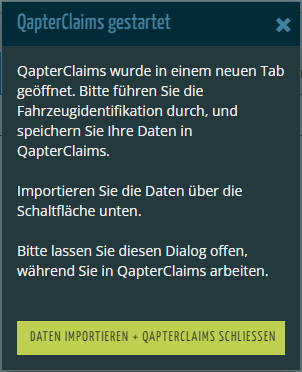
Die Übernahme der Daten erfolgt, wie bereits beschrieben, durch Schließen des Tabs im Browser oder durch Klick auf den zughörigen Button DATEN IMPORTIEREN + QAPTERCLAIMS SCHLIESSEN. Auch dabei wird der separate Tab geschlossen.
Viele kleine Video-Tutorials finden Sie HIER in unserem YouTube-Kanal.